
Índice:
- Autor John Day [email protected].
- Public 2024-01-30 11:37.
- Última modificação 2025-01-23 15:03.

Visão geral
Olá! Eu sou Shivansh, um estudante do IIIT-Hyderabad. Estou aqui com meu primeiro instructable, que é um jogo inspirado no jogo Dinosaur Jump do Google Chrome. O jogo é simples: pule sobre os obstáculos que se aproximam para marcar um ponto. Se você colidir, você perde e a pontuação é zerada.
O destaque deste projeto é que não há uso de Arduino ou qualquer outro microcontrolador. É puramente derivado de componentes elétricos básicos e envolve a implementação de Máquinas de Estados Finitos (FSMs) com a ajuda de diagramas lógicos, etc.
Interessado? Vamos começar.
Pré-requisitos:
- Conhecimento básico sobre componentes elétricos como Resistores, Capacitores, Circuitos Integrados (ICs).
- Conhecimento básico de portas lógicas (AND, OR, NOT, etc.)
- Conhecimento sobre como trabalhar com Flip-Flop, Counter, Multiplexer, etc.
NOTA: Os pré-requisitos listados acima são para a compreensão de todo o funcionamento do projeto. Quem não tem conhecimento profundo do mesmo também pode construir o projeto seguindo as etapas do instrutível.
Etapa 1: desenvolvendo o modelo de trabalho
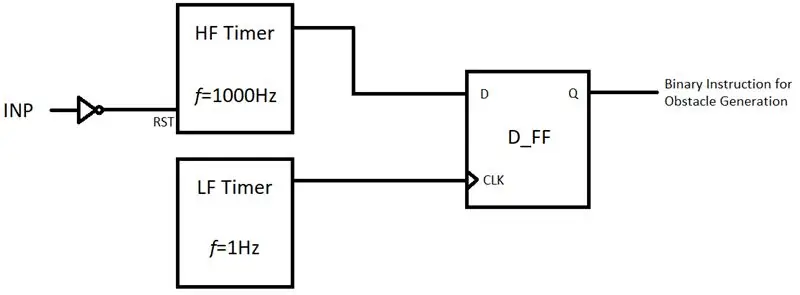
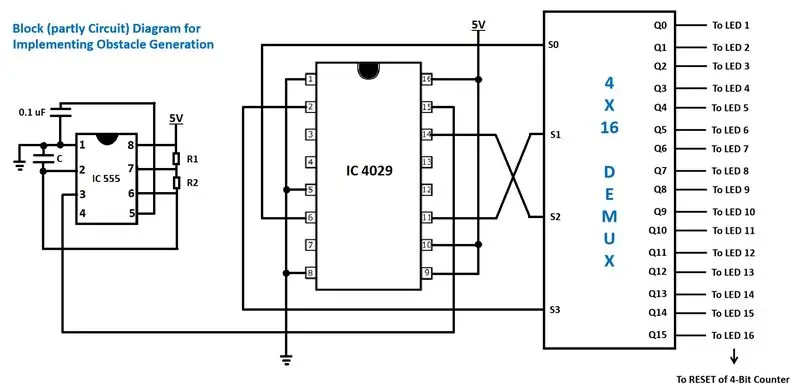
A primeira tarefa é criar um modelo de trabalho para o projeto. Só então podemos decidir os materiais necessários para o projeto. Todo o projeto pode ser dividido em três partes.
Parte 1: Geração de obstáculo
Em primeiro lugar, precisamos gerar obstáculos aleatórios para o ponto saltar. Os obstáculos também terão a forma de um pulso de ponto que se move de uma extremidade da matriz de LED para a outra.
Para a geração de obstáculos, utilizamos dois Circuitos Timer (diagramas de circuitos anexos), um com Alta Freqüência (HF Timer) e outro com Baixa Freqüência (LF Timer). A parte de 'aleatoriedade' é tratada pelo HF Timer, cuja saída é vista em cada borda de subida do LF timer (que é considerado como entrada CLK). A Instrução de Geração de Obstáculo é o estado do HF Timer em cada borda de subida do LF Timer (1 -> Gerar Obstáculo | 0 -> Não Gerar Obstáculo). O HF Timer é RESET a cada 'JUMP' para garantir a geração aleatória de obstáculos. A saída do HF Timer é fornecida como a entrada D para um D Flip Flop (para armazenar instruções para o próximo ciclo) com a entrada CLK como Saída do LF Timer.
Uma vez que a instrução binária para geração de obstáculo é eliminada, precisamos gerar o ‘pulso de obstáculo’ na matriz de LED. Fazemos isso com a ajuda de um Contador de 4 bits cuja saída é dada a um desmultiplexador 4x16 (DeMUX). A saída do DeMUX faria os 16 respectivos LEDs brilharem.
Parte 2: O SALTO
Para a ação JUMP, consideraremos a entrada do botão de pressão como a instrução. Uma vez que a instrução é dada, o LED do objeto em linha para de brilhar e outro LED acima dele acende, significando um salto.
Parte 3: Resultado
O resultado será como: Se o objeto travar, REINICIE o jogo; caso contrário, aumente a pontuação.
A colisão pode ser expressa como ANDing de ambos, o sinal do obstáculo e o sinal do objeto para a posição do obstáculo no solo. Se uma colisão não ocorrer, o contador de pontos é incrementado, o qual é exibido em um par de visores de 7 segmentos.
Etapa 2: reunir componentes
Os componentes necessários são os seguintes:
- PCB x 1, placa de ensaio x 3
- LEDs: Verde (31), Vermelho (1), BiColor: Vermelho + Verde (1)
- Botão de pressão x 2
- Display de 7 segmentos x 2
- IC 555 x 3 [para circuitos de temporizador]
- IC 7474 x 1 (D FlipFlop)
- IC 7490 x 2 (contador de décadas) [para exibir a pontuação]
- IC 7447 x 2 (BCD para decodificador de 7 segmentos) [para exibição de pontuação]
- IC 4029 x 1 (Contador de 4 bits) [para exibição de obstáculo]
- IC 74154 x 1 (DeMUX) [para exibição de obstáculo]
- IC 7400 x 3 (NÃO porta)
- IC 7404 x 1 (porta NAND)
- IC 7408 x 1 (porta E)
- Soquetes IC
- Fonte de Tensão (5V)
Ferramentas necessárias:
- Ferro de solda
- Cortador de fio
Etapa 3: Geração de obstáculo: Parte A
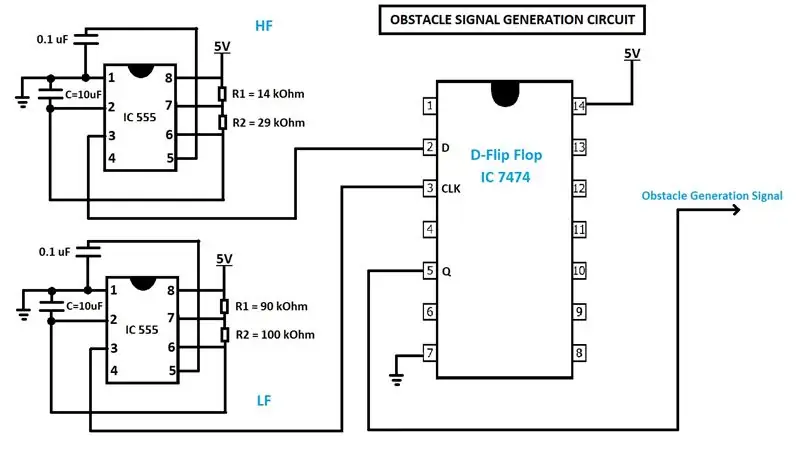
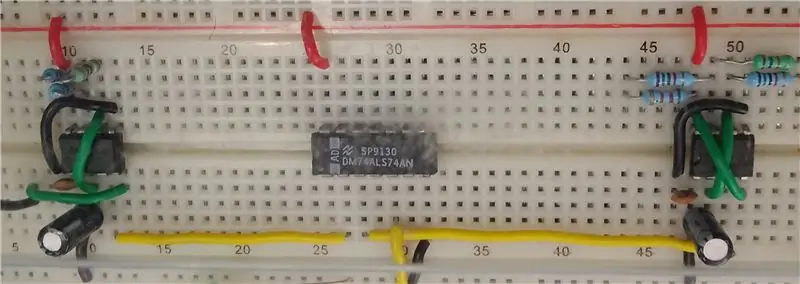
Primeiro, precisamos configurar os circuitos do temporizador para gerar o Sinal de Geração de Obstáculo (HIGH / LOW).
O circuito será configurado de acordo com a teoria discutida anteriormente. O diagrama de circuito para o mesmo está anexado acima. O circuito é implementado em uma placa de ensaio (embora também possa ser implementado em um PCB) da seguinte forma:
- Coloque os dois 555 ICs e D Flip Flop (IC 7474) através da divisória da placa de ensaio com algum espaço vazio (4-5 colunas) entre eles.
- Conecte a linha superior da placa de ensaio com o terminal positivo da fonte de tensão e a linha inferior com o terminal negativo.
- Faça outras conexões seguindo o diagrama do circuito. Após as conexões necessárias, o circuito ficaria semelhante à imagem anexada acima.
NOTA: Os valores das resistências R1 e R2 e capacitância C são calculados usando as seguintes equações:
T = 0,694 x (R1 + 2 * R2) * C
onde T é o período de tempo obrigatório.
D = 0,694 x [(R1 + R2) / T] * 100
onde D é o Ciclo de Trabalho, ou seja, a relação entre o Tempo LIGADO e o Tempo Total.
Neste projeto, para o temporizador de alta frequência, T = 0,5 seg e para o temporizador de baixa frequência, T = 2 seg.
Etapa 4: Geração de obstáculo: Parte B
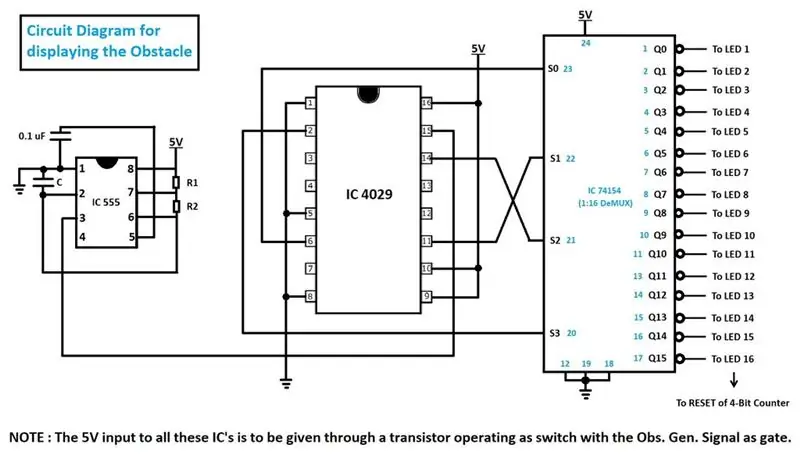


Agora que sabemos quando gerar o obstáculo, precisamos exibi-lo. Usaremos um contador de 4 bits, um Demultiplexador, um temporizador e uma matriz de 16 LEDs. Por que 16? Isso porque estaremos mapeando a saída de 4 bits do contador para os 16 LEDs usando o demultiplexador. Isso significa que o contador estará contando de 0 a 15 e o demultiplexador estará ligando o LED com aquele índice.
A função do temporizador é regular a velocidade da contagem, ou seja, a velocidade do movimento do obstáculo. O obstáculo mudará uma posição em um período de tempo do cronômetro. Você pode brincar com diferentes valores de R1, R2 e C usando as equações da etapa anterior para obter velocidades diferentes.
Para a matriz de LEDs, solde 16 LEDs de maneira linear com um terreno comum. O terminal positivo de cada LED será conectado ao DeMUX (após a inversão usando a porta NOT, já que o DeMUX fornece uma saída BAIXA).
O diagrama de circuito para o mesmo está anexado acima.
Etapa 5: O SALTO e o RESULTADO
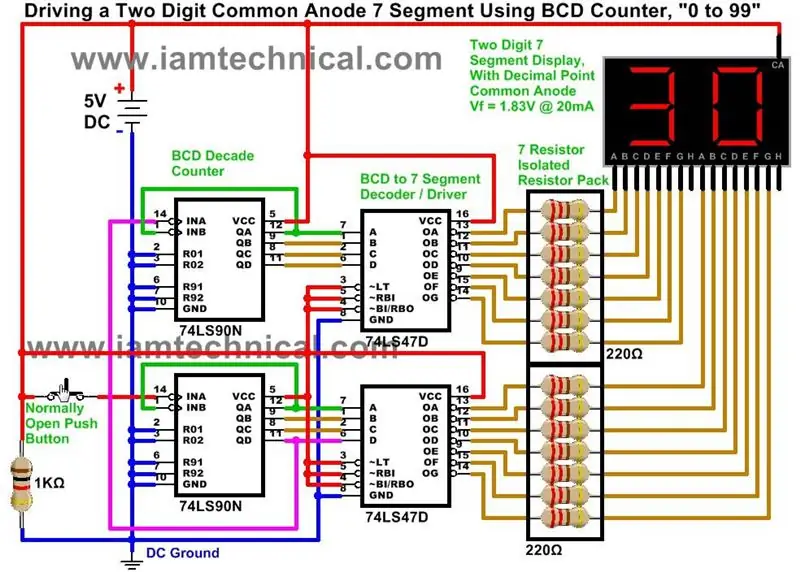


A próxima coisa é a ação de salto. Para exibir um salto, basta colocar um LED de cor diferente acima da matriz, aterrá-lo e anexar seu terminal + ve a um botão. Conecte a outra extremidade do botão de pressão à fonte de tensão.
Além disso, pegue outro botão, colocado ao lado do anterior e conecte um de seus terminais a + 5V. O outro terminal vai para uma porta NAND (IC 7404) com a outra entrada da porta NAND como a entrada para o LED logo abaixo do LED JUMP (ou seja, o LED de objeto). A saída do NAND Gate vai para RESET (PIN 2 e 3 de ambos os contadores BCD) do contador de pontuação. Com isso, o que fazemos é zerar a pontuação se o sinal OBJECT LED (na posição de base) e o sinal OBSTACLE forem dados ao mesmo tempo, ou seja, o objeto e o obstáculo colidiram.
Faça alguns arranjos para garantir que ambos os botões sejam pressionados juntos. Você pode usar uma moeda e colar os dois botões nela.
Para configurar o contador de pontuação, siga o diagrama de circuito anexo acima (fonte da foto: www.iamtechnical.com).
NOTA: Conecte os pinos 2 e 3 na saída do NAND Gate para zerar a pontuação em caso de colisão com o obstáculo
Etapa 6: Jogue bem


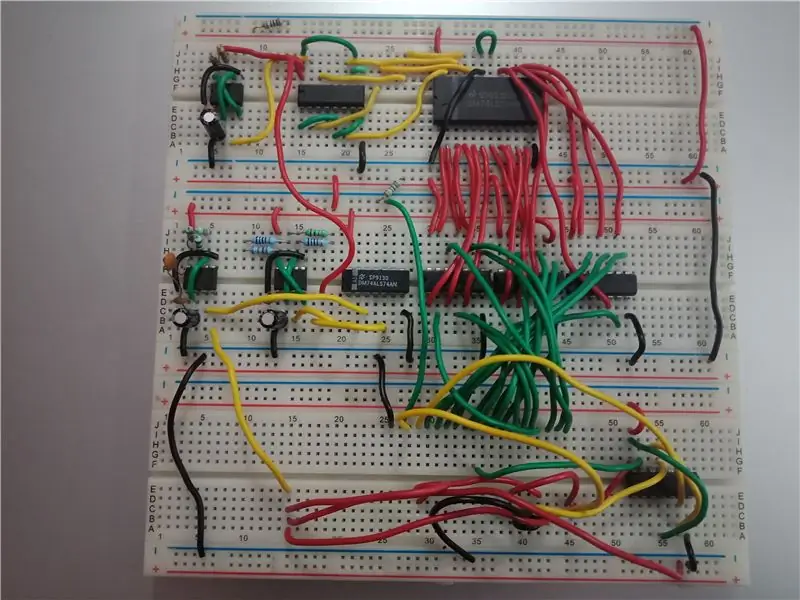
É isso. Você concluiu o seu projeto. Você pode adicionar algum acabamento para que fique bem. O descanso está bem.
APROVEITAR..!!
Recomendado:
Jogo eletrônico do jogo da velha em uma caixa de madeira: 5 etapas

Jogo eletrônico do jogo da velha em uma caixa de madeira: Olá, eu apresento o jogo engraçado do jogo da velha em uma nova edição. Pesquisei na web por projetos semelhantes, mas a ideia aqui é única. ESPERO:) Então, vamos começar agora
Controlador de jogo DIY baseado em Arduino - Controlador de jogo Arduino PS2 - Jogando Tekken com gamepad Arduino DIY: 7 etapas

Controlador de jogo DIY baseado em Arduino | Controlador de jogo Arduino PS2 | Jogando Tekken com DIY Arduino Gamepad: Olá pessoal, jogar é sempre divertido, mas jogar com seu próprio controlador de jogo DIY personalizado é mais divertido. Portanto, faremos um controlador de jogo usando arduino pro micro neste instructables
Controlador de jogo Arduino com luzes que respondem ao seu jogo Unity :: 24 etapas

Controlador de jogo Arduino com luzes que respondem ao seu jogo Unity :: Primeiro, escrevi isso em palavras. Esta é a primeira vez que uso instructable so sempre que digo: escreva código assim, saiba que estou me referindo à imagem no topo dessa etapa. Neste projeto eu uso 2 arduino ’ s para executar 2 bits separados
HC - 06 (Módulo Slave) Alterando "NAME" sem usar "Monitor Serial Arduino" que "Funciona Facilmente": Modo Sem Falha!: 3 Passos

HC - 06 (Módulo Slave) Alterando "NAME" sem usar "Monitor Serial Arduino" … que "Funciona Facilmente": Sem Falha!: Depois de " Muito tempo " tentando alterar o nome no HC-06 (módulo escravo), usando " monitor serial do Arduino, sem " Sucesso ", encontrei outra maneira fácil e estou compartilhando agora! Divirta-se amigos
Resfriador / suporte de laptop de custo zero (sem cola, sem perfuração, sem porcas e parafusos, sem parafusos): 3 etapas

Resfriador / suporte para laptop de custo zero (sem cola, sem furação, sem porcas e parafusos, sem parafusos): ATUALIZAÇÃO: ATUALIZAÇÃO ESPECIALMENTE VOTE MEU INSTRUTÁVEL, OBRIGADO ^ _ ^ VOCÊ TAMBÉM PODE GOSTAR DE VOTO EM MEU OUTRO CONCURSO INSCREVA-SE EM www.instructables.com/id/Zero-Cost-Aluminum-Furnace-No-Propane-No-Glue-/ OU TALVEZ VOTE NO MEU MELHOR AMIGO
